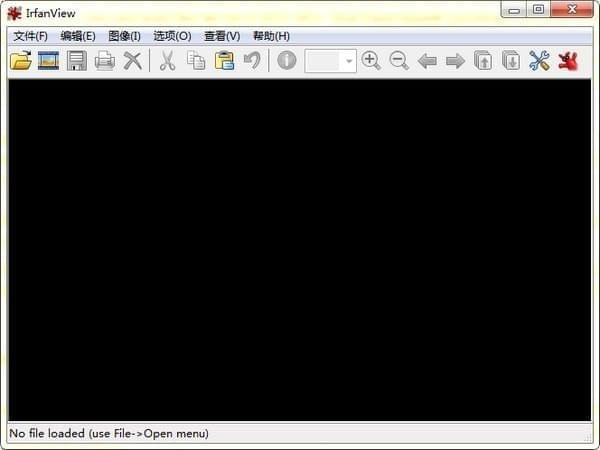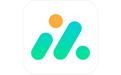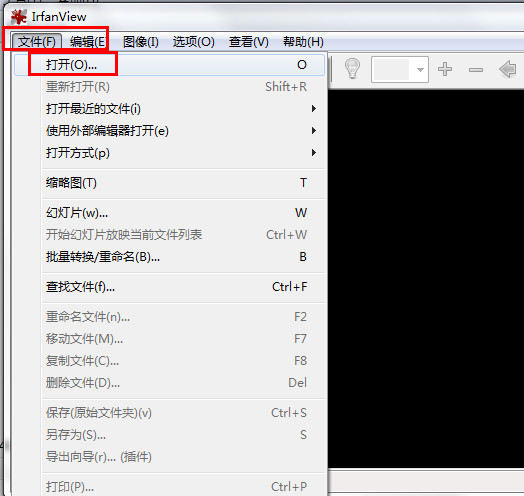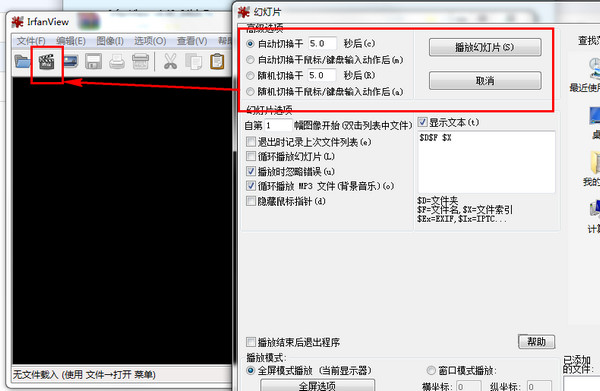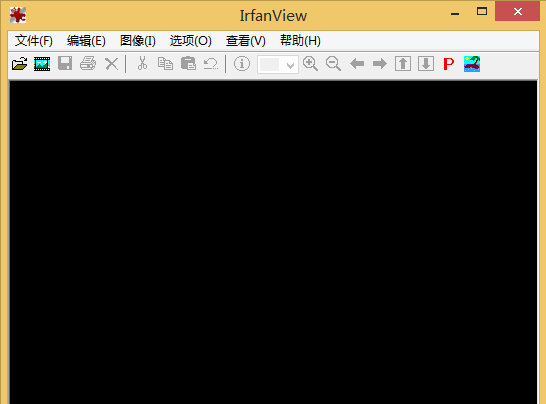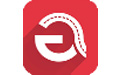Q: 我想创建一个带有图像的CD-ROM,我想复制CD上的IrfanView。当我将CD插入驱动器时,如何启动IrfanView的幻灯片放映?
A: 您可以创建一个自动运行的EXE幻灯片放映文件(在“幻灯片放映”对话框中),也可以将原始文件复制到CD并使用TXT文件。
Q: 如何将保存的文件大小从XX减小到YY KB?
A: 没有一键式解决方案,对不起。
一。打开图像。
2。转到菜单“图像”->“调整大小/重采样”并以像素为单位减小图像尺寸。
三。进入菜单“文件”->“另存为”,选择JPG并另存为新文件(另请参见JPG保存选项,如:降低JPG质量、取消选中EXIF等)。
四。查看新文件的文件大小。如果仍然太大,请重复这些步骤,使用较小的像素大小和/或较低的质量等。
十、 对于许多图像,使用菜单文件->批量转换,高级选项。
注意:从4.20版开始,就允许使用一个新的JPG保存选项:设置文件大小。
Q: 错误报告:从昨天开始,IrfanView显示了我所有的黑白图片!为什么?
A: “属性->JPG/PCD/GIF”中JPGs“加载为灰度”的加载选项已激活,请取消选中!
注意:在“保存”对话框中,请参见JPG格式保存选项。“另存为灰度”选项不得处于活动状态。
Q: 如何在批处理模式下使用JPG无损操作(旋转、IPTC、注释)?
A: 启动缩略图窗口,打开带有JPG的文件夹,选择多个JPG,然后在缩略图菜单文件中查看JPG无损操作和所选拇指的无损转换。注意:只有正确保存EXIF方向标记(不是左上角)时,“自动旋转”选项才起作用。
Q: 为什么有些编辑菜单或红眼菜单会变灰?
A: 许多编辑选项或红眼减少只对选择起作用。首先使用鼠标左键在图像中创建一个选择(轮廓矩形)。
Q: 如何将IrfanView设为默认查看器?
A: 启动IrfanView,转到“属性->扩展”并关联您的类型。
Q: 为什么原始加载速度慢(相机原始格式,如CR2)?
A: 这取决于“属性->插件”中使用的原始插件选项。预览选项是最快的,一半大小是快的,如果两者都被禁用:完整的原始图像被加载=>这是非常慢的。
Q: 如何按拍摄日期对照片进行排序?
A: 打开“缩略图”窗口并加载文件夹。请参见缩略图排序菜单,使用“按EXIF日期排序”。
Q: 如何将“JPG”文件批量重命名为“JPG”(小写扩展名)?
A: 在“批转换”对话框中,使用重命名模式:$N.jpg。
Q: 为什么我不能用箭头/页面键在全屏模式下滚动放大(大于屏幕)的大图像?
A: 要么是图像不是真的比屏幕大,要么是选项属性->浏览->总是跳转到下一个图像活动,请取消选中。
Q: 为什么保存的JPG文件比原始的JPG文件大得多?
A: JPG文件大小主要取决于保存对话框选项中的JPG保存质量。正常质量为75或80,值越大,生成的结果文件越大。
Q: 如何将背景声音添加到VCD(视频CD)中?
A: 根据VCD规范,这是不可能的。
Q: IrfanView与Windows 7,8,10/Vista/XP 64位兼容吗?
A: 是的,大概95%的32位程序都是这样。
Q: 如果我在Windows 7(及更高版本)上启动IrfanView,系统每次都会以管理员身份询问有关启动的信息,为什么?
A: 有人,而不是IrfanView,将程序属性设置为“以管理员身份运行”。禁用此选项(右键单击IrfanView icon/EXE,Properties,tab:Compatibility)并正常运行IrfanView。实际上,不应该在IrfanView的Compatibility选项卡中选择任何选项。
Q: 如何更改IrfanView关联的图标?
A: 转到“属性”->“扩展”,然后选择“杂项”按钮。在这里,您可以为关联的文件类型设置其他图标。
Q: 错误报告:从昨天开始,IrfanView显示所有扭曲/拉伸的图像!为什么?
A: 视图菜单选项“将图像调整到桌面”已激活(或类似的视图选项),请取消选中并使用推荐的显示选项。
Q: 如何从EXE幻灯片中提取图像?
A: 启动EXE并按F1键获取帮助。使用E热键提取。
Q: 如何更改许多图像的JPG IPTC/注释数据(批处理模式)?
A: 在缩略图窗口中,选择许多JPG图像/文件,并使用菜单JPG Lossless Operations A Set IPTC data/Comment to selected thumbs。